Навигация и типовые операции с документами
Материал из FrigatWiki
(Различия между версиями)
WikiSysop (Обсуждение | вклад) (Новая страница: «<h1>Общая информация по работе с документами</h1> <h2>Возможности интерфейса</h2> <h2>Навигация п...») |
WikiSysop (Обсуждение | вклад) |
||
| Строка 4: | Строка 4: | ||
<h2>Навигация по списку первичных документов</h2> | <h2>Навигация по списку первичных документов</h2> | ||
| + | |||
| + | Чтобы перейти к списку документов необходимого типа, выполните следующие действия: | ||
| + | <ul> | ||
| + | <li>Выберите модуль программы в выпадающем списке [[Файл:home.png]] на верхней панели. | ||
| + | <br> | ||
| + | <br>[[Файл:doc1.png]] | ||
| + | <br> | ||
| + | <li>Выберите необходимый тип документов в блоках ''«Документы»'' и ''«Финансы»'', расположенных в левой части окна программы. | ||
| + | <li>Для перехода к списку документов нужного типа подведите курсор к заголовку и выберите необходимый документ во всплывающем списке… | ||
| + | <br> | ||
| + | <br>[[Файл:doc2.png]] | ||
| + | <br> | ||
| + | <br>… либо щелкните по заголовку и выберите необходимый документ в списке справа: | ||
| + | <br> | ||
| + | <br>[[Файл:doc3.png]] | ||
| + | <br> | ||
| + | </ul> | ||
| + | Обратите внимание, что один и тот же документ может быть включен в разные группы. Например, документ «Акт списания» включен в блок «Внутренние документы» в рамках модуля «Оперативный учет» и в блок «Акты» в рамках модуля «Управление складом». | ||
| + | <br>'''Примечание:''' вы можете настроить удобную для себя структуру расположения документов по группам, воспользовавшись редактором панелей: ''главное меню - «Файл» - «Редактор панелей»''. | ||
| + | Все документы работают одинаково (имеют одинаковое влияние на остатки на складе и/или взаиморасчеты с контрагентами) вне зависимости от того, в рамках какого модуля они были созданы. | ||
Версия 16:06, 23 ноября 2014
Общая информация по работе с документами
Возможности интерфейса
Навигация по списку первичных документов
Чтобы перейти к списку документов необходимого типа, выполните следующие действия:
- Выберите модуль программы в выпадающем списке
 на верхней панели.
на верхней панели.
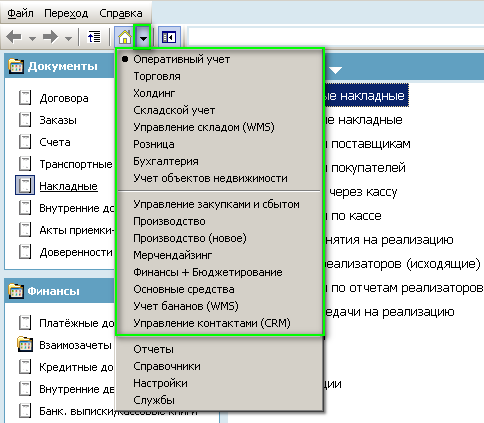
- Выберите необходимый тип документов в блоках «Документы» и «Финансы», расположенных в левой части окна программы.
- Для перехода к списку документов нужного типа подведите курсор к заголовку и выберите необходимый документ во всплывающем списке…
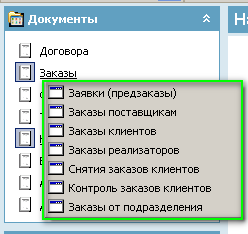
… либо щелкните по заголовку и выберите необходимый документ в списке справа:
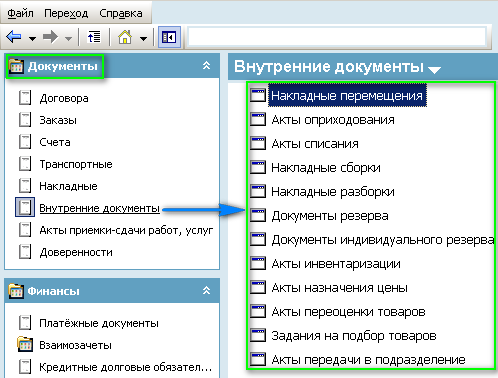
Обратите внимание, что один и тот же документ может быть включен в разные группы. Например, документ «Акт списания» включен в блок «Внутренние документы» в рамках модуля «Оперативный учет» и в блок «Акты» в рамках модуля «Управление складом».
Примечание: вы можете настроить удобную для себя структуру расположения документов по группам, воспользовавшись редактором панелей: главное меню - «Файл» - «Редактор панелей».
Все документы работают одинаково (имеют одинаковое влияние на остатки на складе и/или взаиморасчеты с контрагентами) вне зависимости от того, в рамках какого модуля они были созданы.